如何把一本PDF电子书按章节分割成多个PDF?
在当下,PDF已经成为主流的电子书格式,在使用PDF学习的时候,会涉及到对电子书的传输和保存。如果电子书过大或主要内容需要
在当下,PDF已经成为主流的电子书格式,在使用PDF学习的时候,会涉及到对电子书的传输和保存。如果电子书过大或主要内容需要做记录的时候就会需要把PDF电子书数分割。如何准确地按章节把PDF电子书分割需要用到合适的PDF编辑器。万兴PDF为用户提供了多种PDF文档分割方案,用户只用按照软件的提示进行操作就可以准确地将电子书按章节分割成多个PDF文件。
用Windows版万兴PDF把一本PDF电子书按章节分割成多个PDF
Windows版万兴PDF拥有强大的PDF编辑功能,分割功能只是其中的一个。用Windows版万兴PDF把一本PDF电子书按章节分割成多个PDF可以通过多种方式实现,具体操作如下:
步骤1、在万兴PDF编辑器官网上注册成为软件的用户,免费下载Windows版万兴PDF。根据提示安装完毕后用之前注册的账号登录软件。然后利用软件直接打开需要处理的PDF文档。
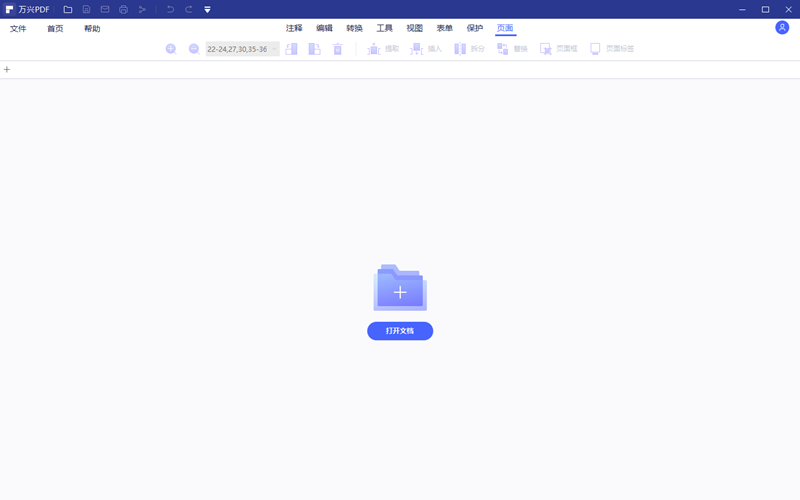
步骤2、默认情况下,PDF电子书会在编辑功能模块被打开,点击“页面”进入页面功能模块,在这里有用于分割的两个功能,一个是拆分,一个是提取。
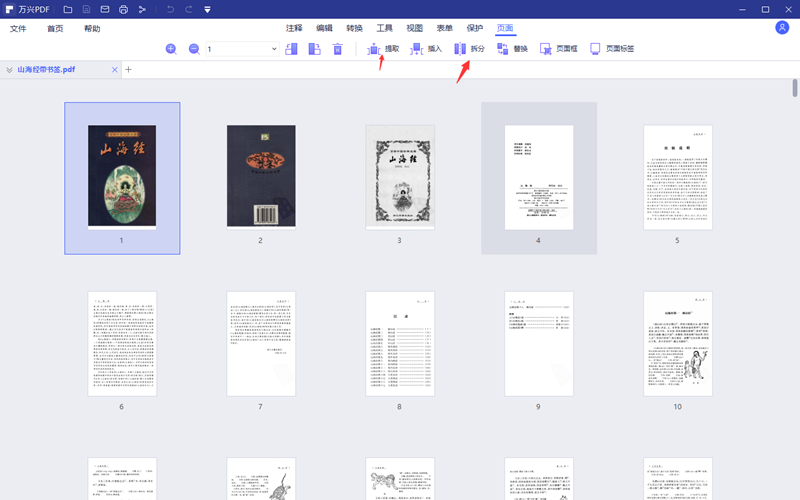
步骤3、点击拆分,打开拆分设置界面,为了保证按照章节拆分,需要使用按顶级书签拆分方案进行操作。在保存框内指定拆分后文档存储的位置点击确定。
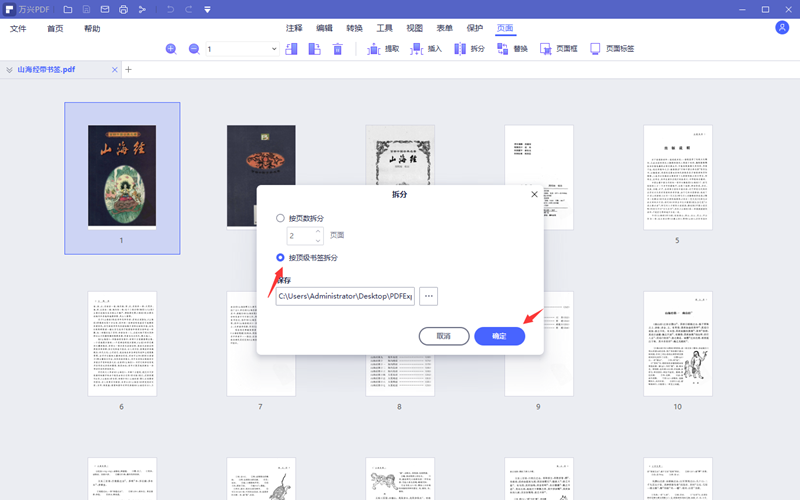
步骤4、软件开始拆分,完成后会自动弹出拆分成功的提示。点击确定软件会自动打开存储文件夹。被拆分后的PDF一目了然。
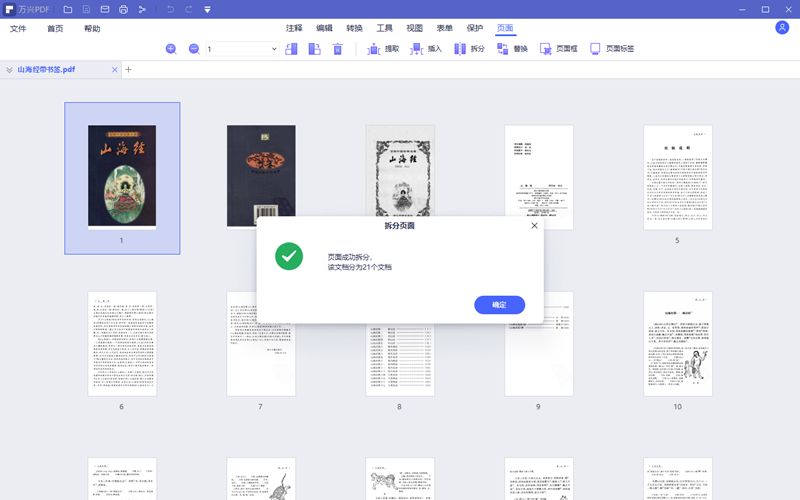
步骤5、如果仅仅需要其中的某一个章节或者某一些页面,可以使用提取功能来拆分电子书。可视化操作会让实现起来更简单。
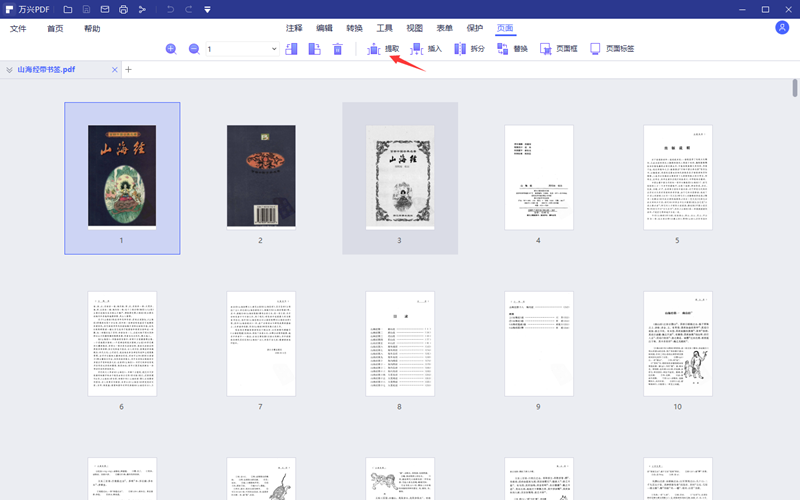
步骤6、在缩放图界面的空白位置点击鼠标右键,选择放大缩放图选项,一次不够就多次,直到可以看清楚页面内容。
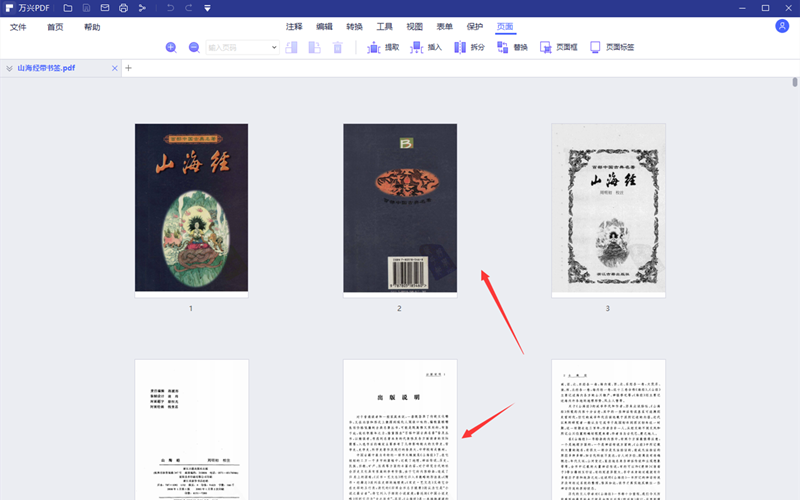
步骤7、找到要分割页面其中的一页,如果选择连续的页面可以使用SHIFT,如果是需要间隔选择页面则使用CTRL,把所需要得页面全部选择后点击上方的提取。当然也可以直接用鼠标圈定选取。
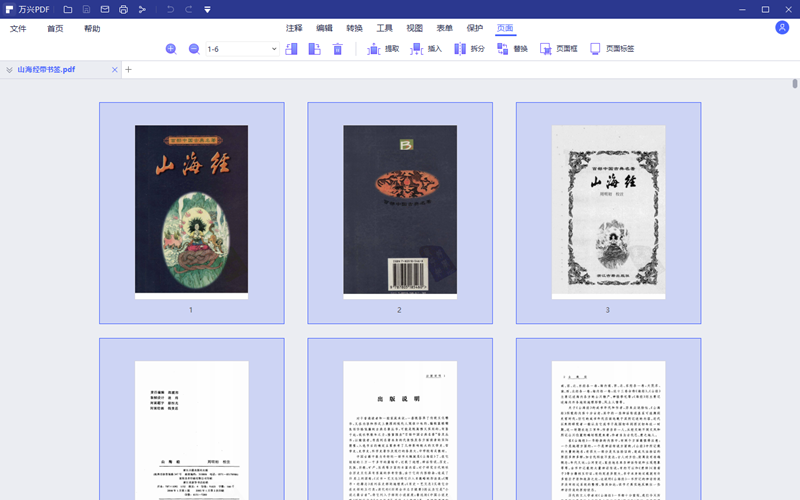
8.经过软件的自动处理,所有被选定的页面就会在新的窗口被打开,文件的名字是原来文件名前面加上了“页面从”以示区别。
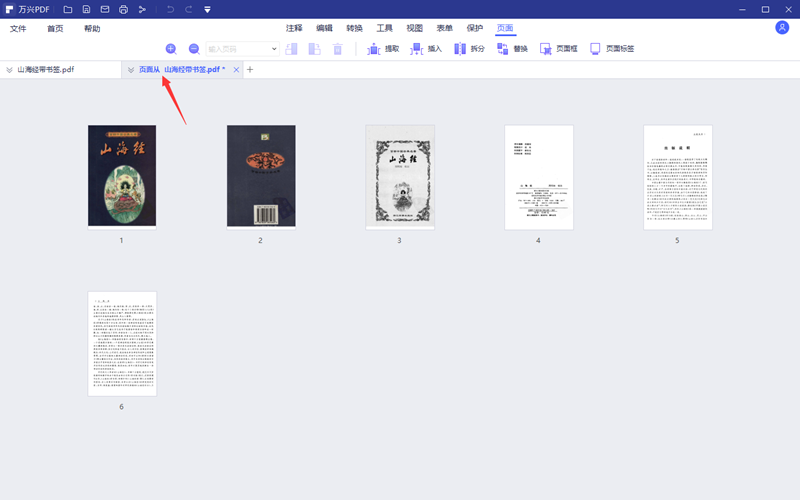
9.将新生成的PDF文件直接保存即可,保存的方式可以点击软件上方的存储按钮,也可以直接关系新文档,系统会提示需要保存。
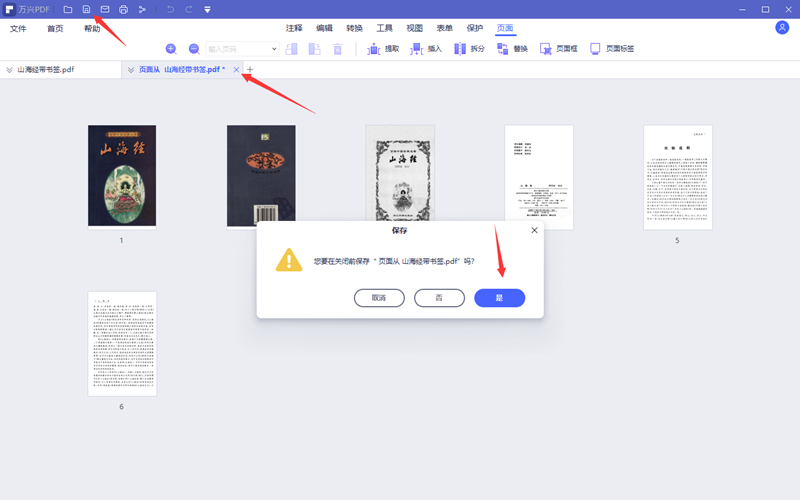
总的来说,要对PDF文档进行精准分割,选择万兴PDF很方便也很省心。






